آموزش Adobe Illustrator چگونگی رسم کاراکترها ؛ در این آموزش، شما می توانید روند گام به گام ایجاد یک کارکتر را دنبال کنید. ما شما را از طرح اولیه تا اجرای نهایی تصویر وکتور راهنمایی خواهیم کرد. شما میتوانید دریابید که چه چیزهایی مهم هستند وقتی که طراح یک شخصیت جالب هستید و یک کارکتر را به آسانی ترسیم می کنید .
سطح آموزش : متوسط
لوازم مورد نیاز: نرم افزار Adobe Illustrator ، گرافیک تبلت و خلاقیت

گام 1:
من به سرعت شروع به رسم خطوط ساختاری شخصیت میکنم ، سعی می کنم موقعیت و تناسب اندام را بخوبی رعایت کنم. شما میتوانید این روند را تکرار کنید تا به شخصیت ایده آل برسید. در این مرحله شما فقط باید اسکلت بندی اندام را طراحی کنید که نشان دهنده حرکات بدن و فرم کلی بدن است. من از اشکال گرد نوک تیز با انتهای نازک استفاده می کنم. استفاده از اشکال مشابه، کارکتر را جالب و سفارشی میکند.

گام 2:
نوبت آن است که برخی جزئیات را اضافه کنیم . مویی که در اثر باد پریشان شده احساس پویایی را به کارکتراضافه می کند. هدف این است که فرایند طراحی دیجیتالی آسانتر شود ؛ بنابراین وارد جزئیات بیشتری نمی شویم.

گام 3:
یک سند جدید درنرم افزار Illustrator ایجاد کنید. من از یک کادر در سایز A4 ، مد رنگی CMYK ، ریزولوشن 72 استفاده خواهم کرد.

گام 4:
تصویر را درIllustrator وارد کرده سپس یک لایه جدید ایجاد کنید و طرح را بر روی آن حرکت دهید. شفافیت (opacity) لایه اتود را 20 تا30% کاهش دهید. لایه را قفل کنید تا نتوانید به اشتباه آن را انتخاب کنید یا حرکت دهید.
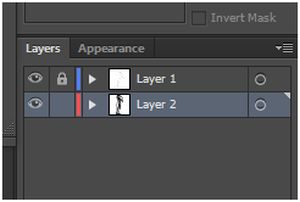
گام 5:
در حال حاضر شما آماده برای تصویرسازی هستید. اگر کار با ابزار Pen یا brush برایتان راحت است ؛ می توانید اشکال اصلی را با آنها ترسیم کنید.
من از یک براش خطی به سایز 3 و سطح فشار 3 استفاده می کنم. تصاویر زیر کمک خواهد کرد که یک براش جدید سفارشی ایجاد کنید.
در صورتی که شما پنل براش را نمی بینید، میتوانید از قسمت Window-> Brushesآنها را در دسترس خود قرار دهید
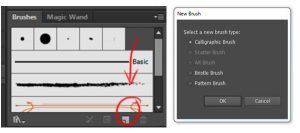
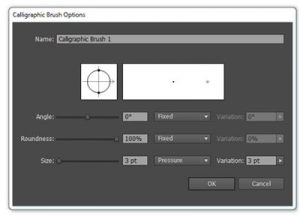
با استفاده از براش خطوط سیال آسانتری می توانیم رسم کنیم.

ادامه خطوط را رسم کرده و در نهایت آن ها را بهم متصل می کنم تا اشکال محصور و بسته را ایجاد کنم. اگر با ابزار pen کار می کنید، باید اطمینان حاصل کنید که همه مسیرها بسته شده اند. مهارت در خطوط منحنی در اینجا خیلی مهم است . بنابراین وقتی طرحی را ترسیم می کنید ، خطوط را زیبا و صاف به تصویر بکشید.


گام 6:
هنگامی که فرم ها و شکل های کلی را ایجاد کردم، شروع به رنگ کردن آنها میکنم. من از یک تضاد مختصر و تیره تر برای القاء دور نمایی اشیاء و یک تضاد مختصر روشنایی برای نزدیکی استفاده میکنم. اگر شما با اولین انتخاب رنگ راضی نیستید میتوانید دوباره تلاش کنید و رنگ های متنوعی را بکار بگیرید. من قصد دارم از تفاوت های ظریف برای ایجاد طیف وسیعی از رنگ ها استفاده کنم.

گام 7:
اضافه کردن تیرگی و روشنی ها باعث می شود که کارکتر حجم پیدا کند ، بنابراین، این مرحله مهمی از روند کار است. میخواهم از یک رنگ زرد کمرنگ برای روشنایی و نور و از انواع رنگ بنفش برای سایه استفاده کنم.

یک روش سریع برای اضافه کردن نور و سایه ها به این صورت است که از اشکال یک کپی گرفته و به تن رنگی روشن تر تغییر داده و با استفاده از پاک کن اضافات آن را حذف کرد.
گام 8:
برای آنکه کارکتر را جالب و جذاب تر کنم جزییات بیشتری را رسم میکنم ؛ مانند : یک کمربند، بافت قلب خالدار زیبا بر روی تاپ و یک درز لباس بر رو ی شلوار. برای آنکه آن را پویاتر نشان دهم به طور تصادفی تارهایی از مویش رانیز رسم کردم.
بنابراین ترسیم کاراکتر تقریبا در اینجا به پایان می رسد.

برای برجسته کردن و حرکت موها و دادن احساس وزش باد، تصمیم گرفتم برگ ها در اطراف کارکتر قرار دهم. آیا شما متوجه می شوید که چطور دایره سبز رنگ به عنوان پس زمینه رنگ ها را روشن تر می سازد؟ سایه زیر پای او نیز ایستایی و موقعیت کارکتر در فضا را نشان می دهد.

آموزش Adobe Illustrator چگونگی رسم کاراکترها
ترجمه شده از منبع : https://pixel77.com


